Version imprimable du sujet
Cliquez ici pour voir ce sujet dans son format original
Forums MacBidouille _ Graphisme / PAO / CAO / 3D _ Faire une trame dégradée pour serigraphie
Écrit par : guiliam 8 May 2005, 19:54
Salut a tous,
je recherche sur photoshop comment rendre un aspect "tramé" a un dégradé dans photoshtop 7.
Par exemple, rendre un carré blanc serigraphié sur un t-shirt de l'aspect applat complet, à un aspect dégradé. Comme si le carré disparaissait.
En fait c'est une manip qui transforme les dégradés (ou autre) en petits points, ou petite croix, plus ou moins compact pour rendre l'illusion d'un dégradé, de visible a transparent.
C'est un effet que l'on voit sur les sérigraphie de vetement par exemple.
Pour rendre un motif dégradé ou estompé (transparent) sur on utilise cette technique...
Malheureusement je ne retrouve plus la manip dans photoshop.
j'avais fait ca il y a longtemps...mais ca reviens pas..
Y'a t-il quelqu'un pour m'aider ?
Merci d'avance
PS: c'est assez difficile à expliquer mais si quelqu'un connait, il comprendra.
MERCI ! ![]()
Écrit par : Littleplayer 8 May 2005, 20:07
Dans photoshop, tu as :
filtre > pixellisation > demi-teinte couleur
Cependant, la trame en général est générée au moment
du flashage ou par l'imprimeur.
Autrement dit, tu crée ton fichier dégradé en niveau de gris
et c'est ensuite que le dégradé est transformé en points.
Dans tous les cas, tu devrais en parler avec ton sérigraphe,
d'autant qu'il peut y avoir une linéature et des angles
de trame à respecter...
Écrit par : guiliam 8 May 2005, 20:22
Merci, il me semble que c'est ca...
Je croiyai qu'il y avait des optio pour que ce soit soit des carré soit des point...
Merci en tout cas
A+
Écrit par : Cardel Jr 8 May 2005, 21:32
Salut,
moi, je passerai plus par illustrator pour faire une serigraphie sur tee shirt...
Et la en plus, tu gererais ton degrade comme tu veux...
Voila, ce n était que mon humble avis ![]()
Écrit par : cake aux fruits 8 May 2005, 21:49
Jouer sur la trame de demi teinte ne t'apportera que des points ronds et de 8pixels minimum.
Le mieux et que tu fasses une copie de ton doc en niveaux de gris, puis tu la passes en "bitmap" et la tu as tous les choix de formes de points et de linéature et d'angles que tu veux (le menu que tu as oublié ![]() ), ensuite tu repasses en niveaux de gris (rapport =1) et tu peux l'intégrer dans ton doc.
), ensuite tu repasses en niveaux de gris (rapport =1) et tu peux l'intégrer dans ton doc.
Attention, ça marche bien pour des effets très visible de trame (gros points) mais si tu t'approches de trames fines, il y a un risque de moirage car conflit de trames...
Essaye avec des linéaturede 25 voire de 15.
Fais pleins d'essais ![]()
Bien à toi
Écrit par : guiliam 8 May 2005, 22:49
merci beaucoup pour toute ces réponses :-)
C'est sympa d'avoir répondu aussi vite et surtout d'avoir compris de quoi je voulais parler ![]()
A+
Écrit par : remydedez 18 May 2008, 17:00
quelqu'un pourrait m'éxpliqué comment faire une jolie trame avec photoshop comme sur ce tee car a chaque fois que j'essaye avec différents réglages c'est beaucoup moins fin et joli que ça... Merci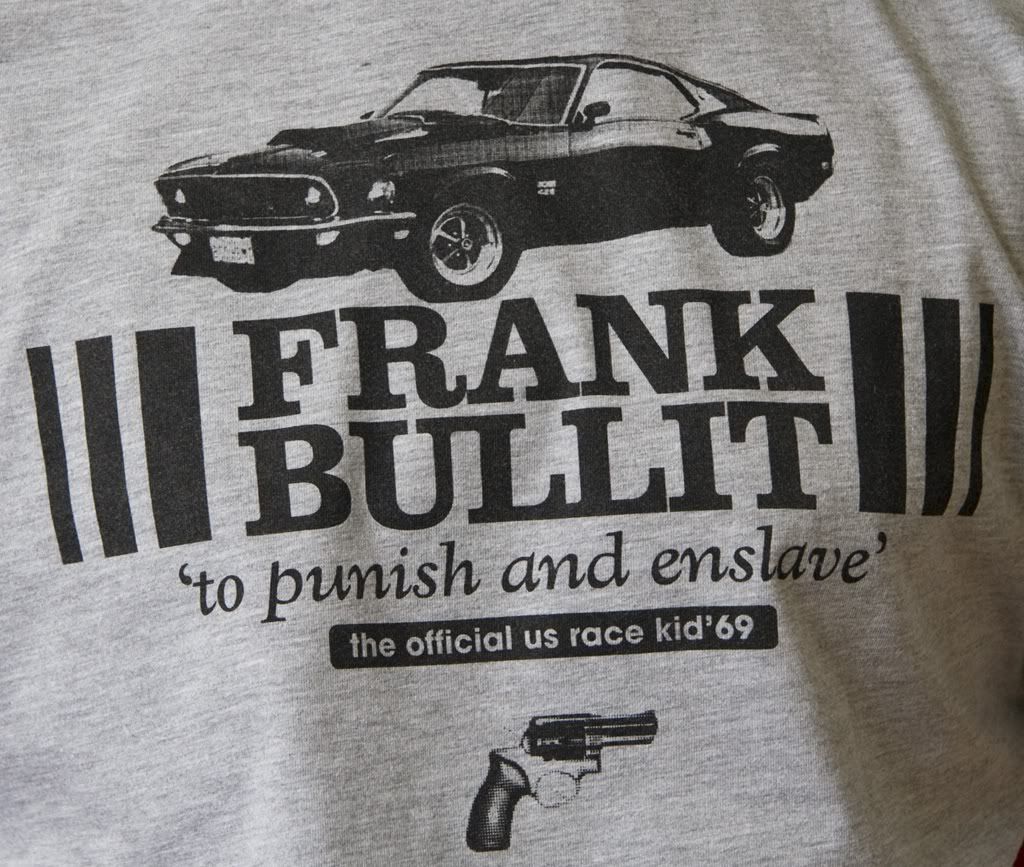
Écrit par : claude72 18 May 2008, 17:41
Une fois que tu as créé ta trame en passant du mode niveaux de gris au mode "Bitmap", il vaudrait mieux rester en mode "Bitmap", et faire le montage final dans un soft de mise en page (InDesign ou XPress)...
... car si tu repasses en mode contone (niveaux de gris ou quadri) pour intégrer l'image dans Photoshop, les points de trame créés par la transformation de niveaux de gris en bitmap seront re-tramés au flashage, à la linéature demandée au moment du flashage, et donc pour de la sérigraphie, à une linéature assez basse ! et :
1- les points de trame créés sous Photoshop seront flous,
2- tu risques l'apparition d'un moirage imprévisible entre la trame créée sous Photoshop et la trame créée par le RIP au moment du flashage.
... et donc, rester en mode "Bitmap" permet :
1- de conserver des points de trame nets (mais ce n'est peut-être pas important pour de la sérigraphie sur textile...),
2- d'éviter les risques de moirage.
Écrit par : cake aux fruits 19 May 2008, 00:00
Une fois que tu as créé ta trame en passant du mode niveaux de gris au mode "Bitmap", il vaudrait mieux rester en mode "Bitmap", et faire le montage final dans un soft de mise en page (InDesign ou XPress)...
... car si tu repasses en mode contone (niveaux de gris ou quadri) pour intégrer l'image dans Photoshop, les points de trame créés par la transformation de niveaux de gris en bitmap seront re-tramés au flashage, à la linéature demandée au moment du flashage, et donc pour de la sérigraphie, à une linéature assez basse ! et :
1- les points de trame créés sous Photoshop seront flous,
2- tu risques l'apparition d'un moirage imprévisible entre la trame créée sous Photoshop et la trame créée par le RIP au moment du flashage.
... et donc, rester en mode "Bitmap" permet :
1- de conserver des points de trame nets (mais ce n'est peut-être pas important pour de la sérigraphie sur textile...),
2- d'éviter les risques de moirage.
Oui, bien sûr, j'ai écrit trop vite, désolé Claude72.
Rester en mode Bitmap autant que possible. Le fait de repasser en niveaux de gris ne se justifie que lorsque l'on veut intégrer une grosse trame dans un visuel quadri (ou RVB) par exemple.
Il y a quantité de trucs passionant à faire avec (et en détournant) les trames ou en les vectorisant aussi.
Ça fait longtemps que j'aimerais faire des expériences de moirage volontaires pour un visuel (un truc abstrait par exemple, à la hollandaise), il ne me reste plus qu'à trouver le client
--
Sinon, remydedez, pour l'effet que tu cherches, attention à l'affichage dans photoshop. Il ne faut pas regarder ton image à 33,33% ou 66,67%, mais bien à 100% ou 50% ou 25%. En effet, ton écran étant une trame, tu auras très vite des moirages qui ne sont que des artefacts d'affichages, non visibles en sortie papier.
Quand tu convertis ton image en mode bitmap, il y a un sous menu, il ne faut pas utiliser "seuil 50%" pour obtenir une trame mais "trame de demi teintes" ; et là, tu as accès à la linéature et à la forme du point. Il faut faire pliens d'essais, toujours veiller à l'affichage (100 / 50 / 25 / 12,5 ). Et comme le précise Claude72, tu enregistres en tif et tu peux l'intégrer à un doc InDesign ou Quark et placer le texte par exemple.
Pour la voiture que tu montres en exemple, il semble qu'il y ai un moirage (sur la portière et sur le pare-brise) mais c'est difficile de juger car : photo numérique = trame / affichage écran sur le forum = trame, visuel sérigraphié = trame, T-shirt en maille = trame le tout = moirage
--> Essayes par rexemple un point elliptique avec une linéature de 25 lpi à 45° d'angle
Écrit par : ycarry 19 May 2008, 11:37
Heu comme pour le papier ne trame pas toi même et laisse faire ton sérigraphe (ou son flasheur),
il va choisir la meilleure forme de point, linéature et orientation (en fonction de son écran, de son encre et du tissu du tee-shirt), cest son métier.
Écrit par : NilSn 19 May 2008, 12:12
Une autre astuce, installer xcode et ouvrir son image avec Core Image Fun House et appliquer un filtre Halftone ![]()
Propulsé par Invision Power Board (http://www.invisionboard.com)
© Invision Power Services (http://www.invisionpower.com)